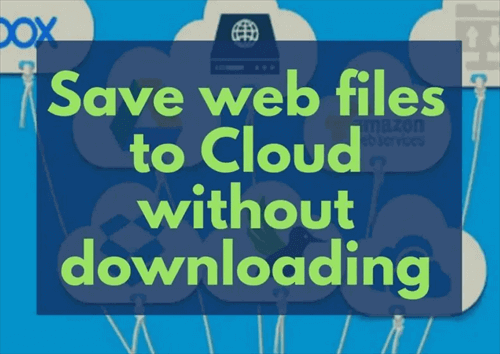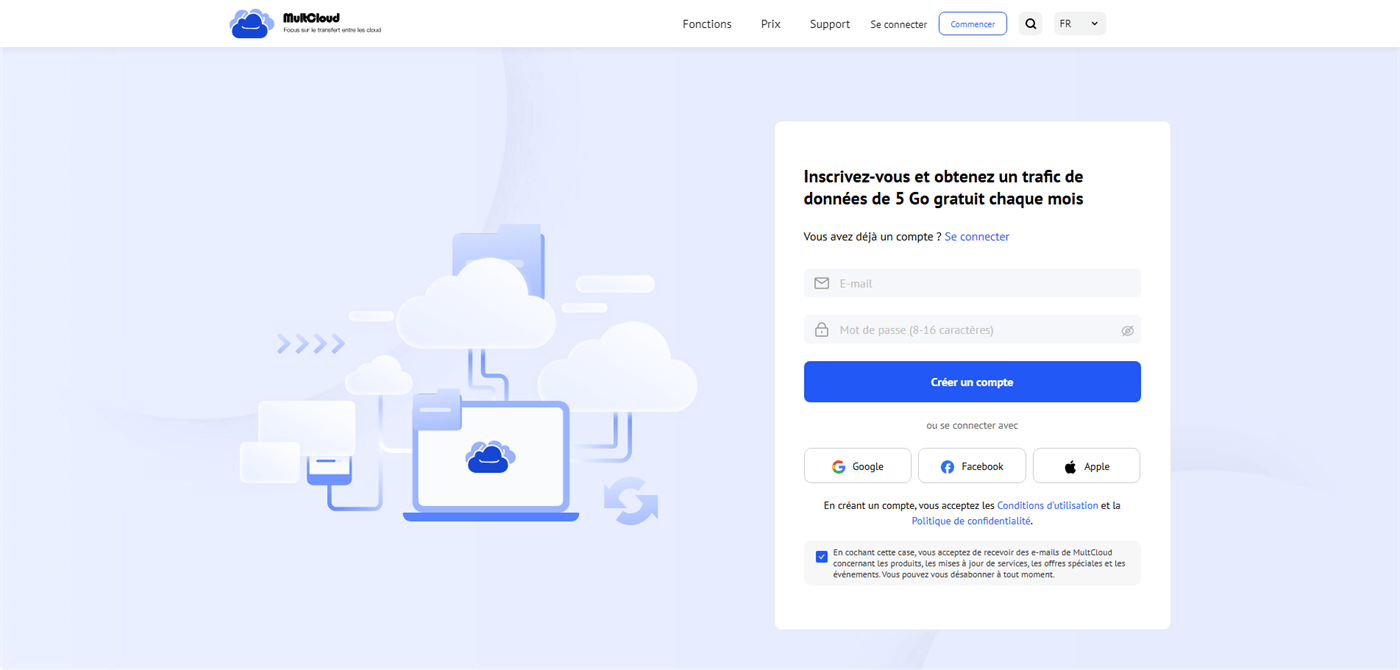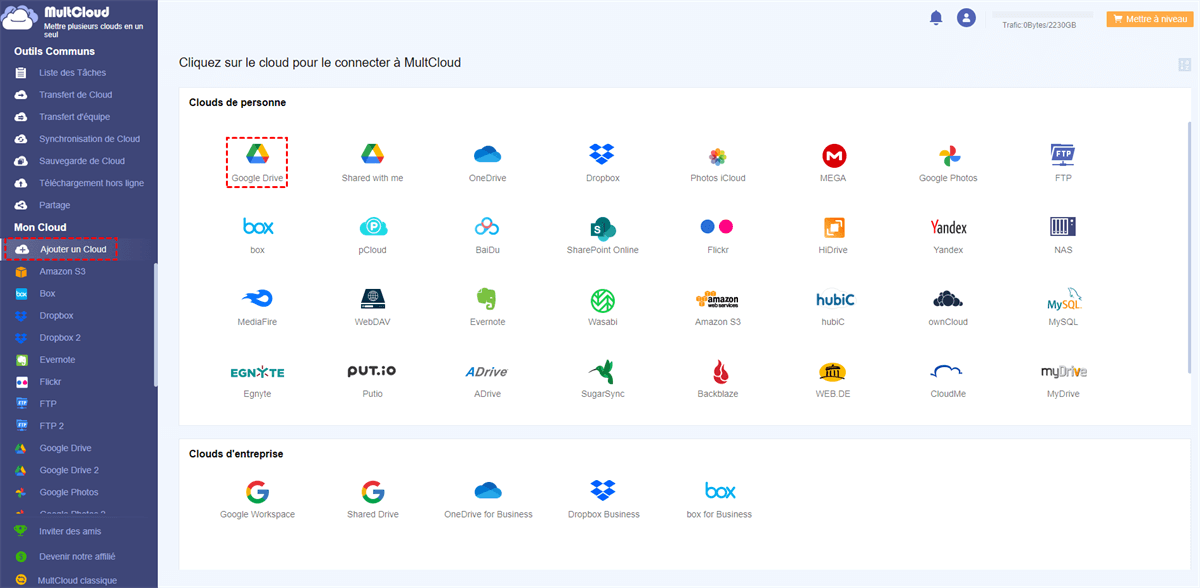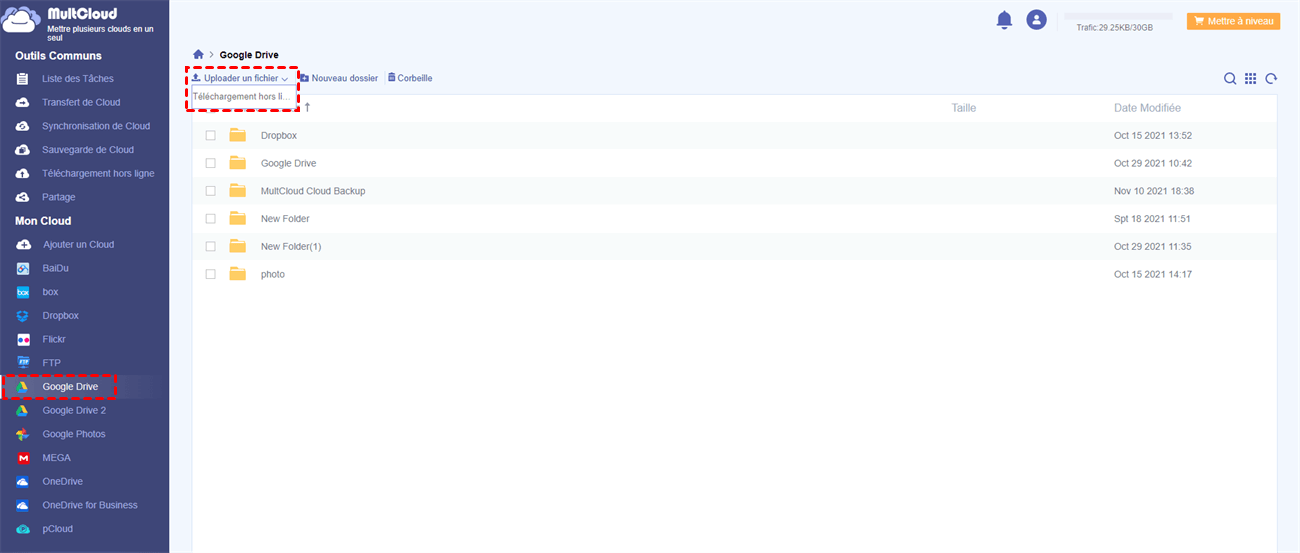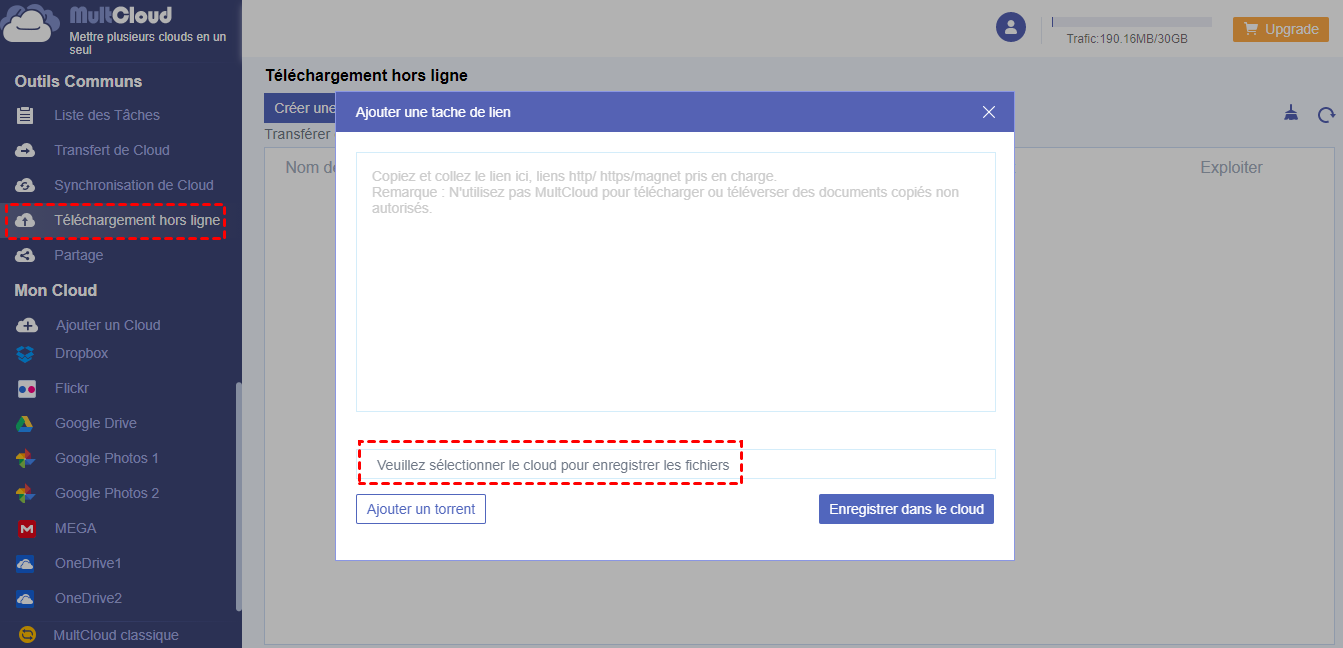Puis-je télécharger des fichiers directement vers le cloud ?
Cas d'utilisateur :
Disons que j'ai un fichier Excel/Word/vidéo que je veux télécharger, puis-je simplement le télécharger sur mon OneDrive ? Je veux sauter le processus de « téléchargement sur le disque dur » et j'utilise pratiquement par défaut le stockage sur le lecteur cloud.
- Question de la communauté Microsoft
Selon l'agent Microsoft, il n'est pas possible pour les utilisateurs de modifier le paramètre de téléchargement par défaut pour les navigateurs Chrome ou Edge sur les appareils Mac ou Windows. De plus, il n'existe actuellement aucune option disponible pour modifier le chemin de téléchargement vers le lecteur cloud à partir du navigateur.
Cependant, de nombreux utilisateurs ont toujours du mal à télécharger des fichiers directement sur leur stockage cloud. Que vous utilisiez Google Drive, Dropbox, OneDrive ou tout autre service de stockage cloud, le processus peut être déroutant et accablant. Mais ne vous inquiétez pas, nous vous fournirons une solution simple pour télécharger directement des fichiers sur le stockage cloud.
Pourquoi télécharger directement vers le cloud ?
Environ 60 % des internautes utilisent des services de stockage basés sur le cloud pour stocker en toute sécurité leurs données et fichiers importants en ligne. Néanmoins, ils ont tendance à télécharger des fichiers du Web vers leur PC ou leurs appareils mobiles avant de les télécharger sur le serveur cloud. Ce processus consomme non seulement une quantité importante de bande passante, mais prend également un temps considérable et de l'espace de stockage local. Cependant, si vous avez tendance à télécharger un fichier directement vers le cloud, vous pouvez bénéficier grandement des aspects suivants.
- Commodité : cela permet d'économiser du temps et des efforts car cela élimine le besoin de télécharger des fichiers sur votre appareil local avant de les télécharger sur le serveur cloud.
- Gain d'espace : le téléchargement de fichiers directement vers le stockage cloud libère de l'espace de stockage local sur votre appareil, vous permettant de stocker plus de fichiers sans avoir à vous soucier de manquer d'espace.
- Sécurité accrue : le téléchargement de fichiers directement vers le stockage cloud réduit le risque de perdre des données importantes en cas de dysfonctionnement ou de vol de l'appareil, car les fichiers sont stockés en toute sécurité sur des serveurs distants.
- Accessibilité : les fichiers stockés dans le stockage cloud sont accessibles de n'importe où avec une connexion Internet, ce qui facilite le partage de fichiers avec d'autres personnes et la collaboration sur des projets.
Si ces avantages peuvent vous être utiles, vous pouvez continuer à lire pour trouver la méthode la plus efficace pour télécharger des fichiers du site Web vers le stockage cloud.
Comment télécharger des fichiers directement vers le stockage cloud [Simple]
Étant donné qu'aucun de ces services de stockage cloud ne fournit d'outil officiel permettant aux utilisateurs de télécharger directement des fichiers Web vers le stockage cloud, vous pouvez utiliser des services tiers pour enregistrer facilement des fichiers du Web vers le cloud sans aucune difficulté. Parmi tous ces services, MultCloud pourrait être un bon choix en raison de sa large prise en charge des services de stockage cloud et de ses opérations les plus simples.

- Téléchargement à distance : téléchargez directement les fichiers en ligne sur vos clouds.
- Transfert cloud : transfert/synchronisation/sauvegarde de données en un clic entre les clouds.
- Partage de fichiers : partagez des fichiers cloud avec les modes privé/public/source.
- Gestion multi-cloud : gérez plus de 30 clouds en un seul endroit.
- Sécurité : AES 256 bits, autorisation OAuth, vérification en deux étapes.
Comment télécharger des fichiers directement sur Google Drive via le Téléchargement hors ligne
MultCloud fournit une excellente fonctionnalité appelée Téléchargement hors ligne permettant aux utilisateurs d'enregistrer des fichiers en ligne à partir d'URL, de liens magnet, de fichiers torrent, etc. directement vers les clouds et les services sur site. Par conséquent, vous pouvez suivre les instructions étape par étape ci-dessous pour savoir comment télécharger des fichiers directement vers le cloud via MultCloud. Ici, nous prenons comme exemple le téléchargement de fichiers Web vers Google Drive.
Étape 1. Créer un compte MultCloud
Pour utiliser MultCloud, tout d'abord, vous devez créer un compte via son site Web officiel fourni ci-dessus. Une fois le compte créé avec succès, vous pouvez vous connecter à votre compte MultCloud.
Étape 2. Ajouter Google Drive à MultCloud
Dans l'interface principale de MultCloud, cliquez sur « Ajouter un Cloud » et sélectionnez « Google Drive » dans la liste des lecteurs cloud. Ensuite, suivez le guide simple pour terminer l'ajout de G Drive.
Étape 3. Ouvrir la fenêtre de Téléchargement hors ligne
Votre Google Drive s'ouvrira automatiquement après l'ajout. Vous pouvez cliquer sur le bouton « Téléchargement hors ligne » dans le menu déroulant de « Télécharger un fichier ».
Étape 4. Télécharger directement sur Google Drive
Entrez le lien URL du fichier cible dans la fenêtre et assurez-vous que Google Drive a été choisi comme destination de téléchargement à distance. Enfin, cliquez sur « Enregistrer dans le cloud ».
Remarque : l'extension du nom de fichier doit être la même que celle du lien URL. Sinon, le fichier risque de ne pas s'ouvrir correctement dans le cloud de destination et ne pourra pas être visualisé.
Étape 5. Vérifiez vos tâches de Téléchargement hors ligne
Habituellement, une tâche de téléchargement direct sur Google Drive ne prend que quelques secondes ; cela dépend de la taille du fichier cible. Plus le fichier est volumineux, plus la tâche prendra de temps. Vous pouvez afficher l'état de la tâche en cliquant sur le bouton « Téléchargement à distance » en haut à droite.
Résumé
Il est facile et rapide de télécharger des fichiers directement vers le cloud à l'aide de MultCloud Remote Upload. Ce faisant, votre temps, votre énergie et votre stockage local pourraient être considérablement économisés. De plus, ce processus d'enregistrement de fichiers en ligne est protégé à plein temps par MultCloud. Ainsi, le risque de perte de vos données peut également être considérablement réduit.
En plus de cette fonctionnalité, MultCloud fournit également d'autres fonctionnalités intéressantes telles que Transfert de Cloud, Synchronisation de Cloud, Sauvegarde de Cloud, Transfert d'équipe, conversion d'e-mail en PDF, migration d'e-mail vers le cloud, conversion de page Web en PDF/PNG, etc. Si l'un de vos services de stockage cloud est presque plein, vous pouvez utiliser Transfert de Cloud pour transférer rapidement des fichiers entre les services de stockage cloud sans télécharger ni téléverser.
Clouds supportés par MultCloud
-
Google Drive
-
Google Workspace
-
OneDrive
-
OneDrive for Business
-
SharePoint
-
Dropbox
-
Dropbox Business
-
MEGA
-
Google Photos
-
iCloud Photos
-
FTP
-
box
-
box for Business
-
pCloud
-
Baidu
-
Flickr
-
HiDrive
-
Yandex
-
NAS
-
WebDAV
-
MediaFire
-
iCloud Drive
-
WEB.DE
-
Evernote
-
Amazon S3
-
Wasabi
-
ownCloud
-
MySQL
-
Egnyte
-
Putio
-
ADrive
-
SugarSync
-
Backblaze
-
CloudMe
-
MyDrive
-
Cubby